Este artigo descreve a migração de e-mail de Outlook Express Formato DBX para Outlook PST e métodos para salvar seu banco de dados de e-mail em um disco rígido para Microsoft importação do Outlook usando EML to PST Converter.
Comparado com o Outlook Express, Microsoft Office Outlook é uma solução mais full-featured que oferece apoio verdadeiro organizador pessoal, além de funções do cliente de correio. É por esta razão que migração Outlook Express em favor do MS Outlook é tão atraente para muitos usuários.
Criação de uma cópia de segurança do Outlook Express e-mails
exportação Outlook Express em arquivos formatados em .eml
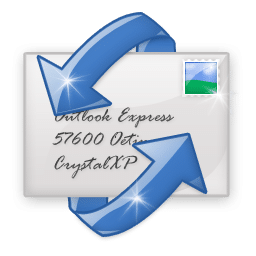
Este método de exportação é possível graças ao fato de que o Outlook Express armazena mensagens em .eml formato, por isso, quando a realização do exportação EML de e-mails para as janelas catalogar você acabar com um arquivo com a extensão de arquivo correspondente. Depois de todos os e-mails foram transferidos, você pode avançar para importar seus arquivos .eml em um único arquivo para importação PST usando o EML to PST Converter.
Usando EML to PST Converter for EML para importação PST de ficheiros, para o MS Outlook
É extremamente fácil de usar Conversor EML para PST ter um ferramenta de importação PST ou ferramenta de criação de PST. Na primeira página do assistente, especificar o tipo do .PST arquivo que você deseja criar. Se você já trabalhou com o MS Outlook, em seguida, escolha a opção de atualizar o arquivo de pastas pessoais existente: o programa vai verificar automaticamente a presença de um arquivo PST do Outlook no seu computador e realizar uma importação do Outlook das mensagens de e-mail, adicionando-os ao arquivo. Você também pode criar um arquivo de pastas pessoais em separado (.PST) e usá-lo ao lado de sua já existente, por exemplo,, especificando um separada .PST arquivo para uma ou mais contas de email no Outlook.
EML para screenshots PST Converter:
interface de programa amigável torna a uma questão de conversão e-mails de minutos
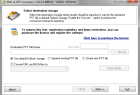
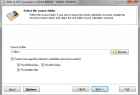
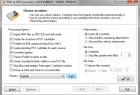
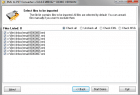
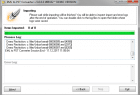
Os designers Conversor EML para PST colocar uma prioridade em seu tempo: mesmo quando o processamento de grandes volumes de informação, o programa funciona com uma rapidez surpreendente. Conversor EML para PST Além disso reconhece a estrutura de pastas do Windows em que as mensagens de e-mail estão localizados e transfere a árvore de catálogo para MS Outlook na forma em que você criou. Após ter completado uma MS importação do Outlook de mensagens usando Conversor EML para PST, você pode começar a usar o seu e-mail sem gastar tempo em organizar suas pastas no programa de correio.